ps中三种快速抠图的方法
1、一种是钢笔工具抠图。打开图片。

2、按“Ctrl+J”复制一层图层。

3、选择“钢笔工具”。
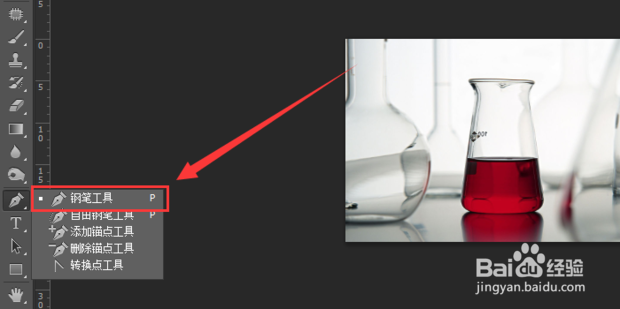
4、在需要抠图的地方描点。
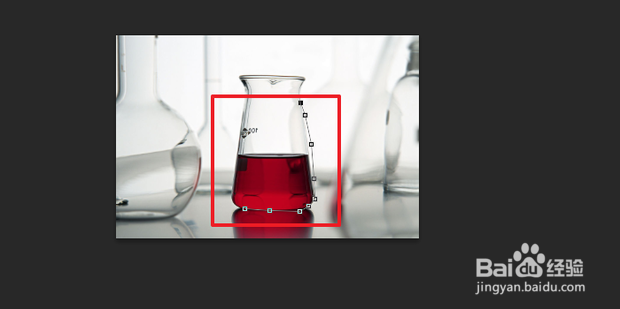
5、将需要抠出来的部分都圈住后点击鼠标右键,选择“建立选区”。

6、调整羽化半径,根据描点距离图片的距离选择,勾选“消除锯齿”后点击“确定”。
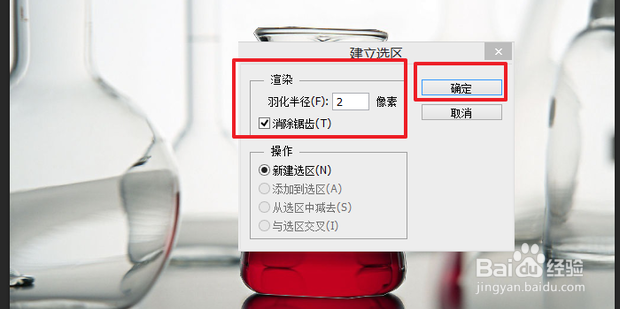
7、建立选区,利用“Ctrl+C”复制选区的图层。

8、在一个空白图层利用快捷键“Ctrl+V”粘贴即可。
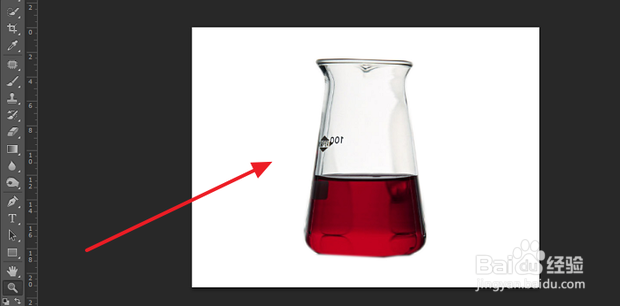
9、再一个可以用魔术棒抠图。打开图片。
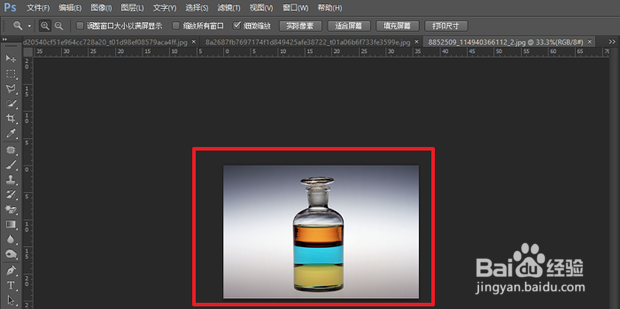
10、点击“魔棒工具”。
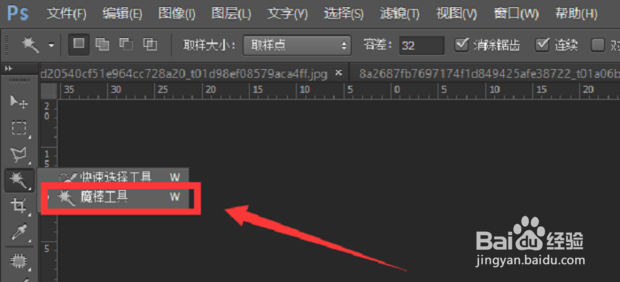
11、调整容差值为“32”,勾选“连续”和“消除锯齿”。
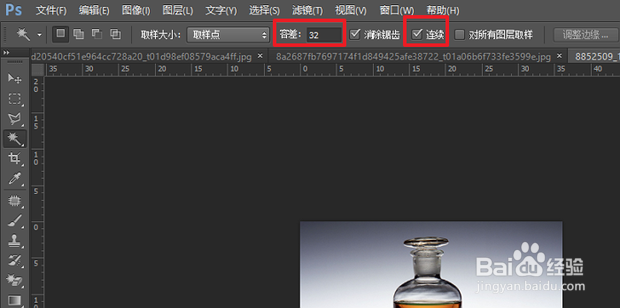
12、利用魔棒工具点击图片的背景区,选择一个区域后点击键盘上的删除键。

13、把背景全部删除后即可。
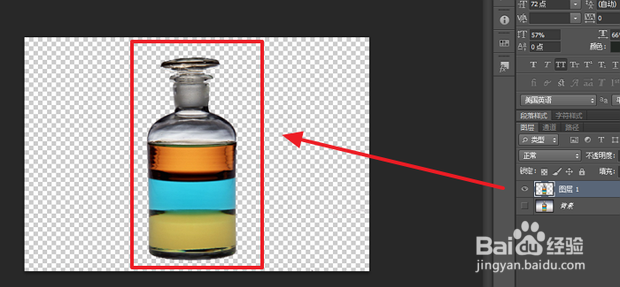
14、也可以用色彩范围抠图,打开图片。

15、点击选择。

16、选择“色彩范围”。
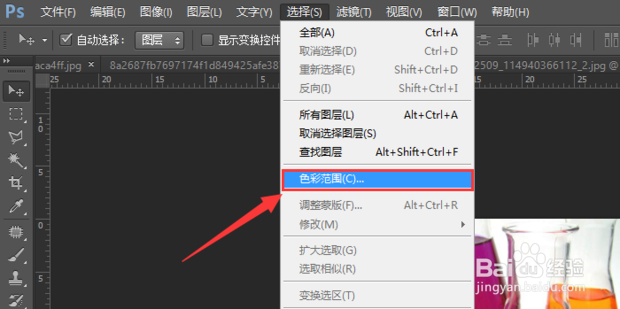
17、用颜色吸管拾取背景色。
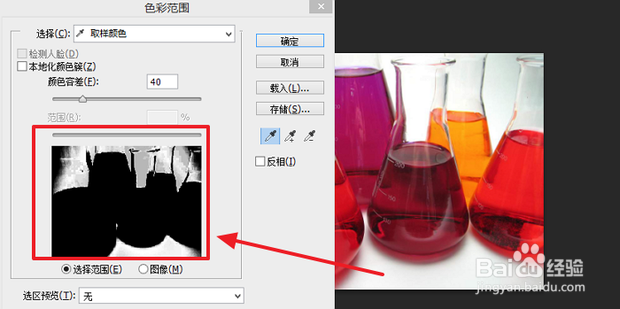
18、勾选“反相”并点击“确定”。
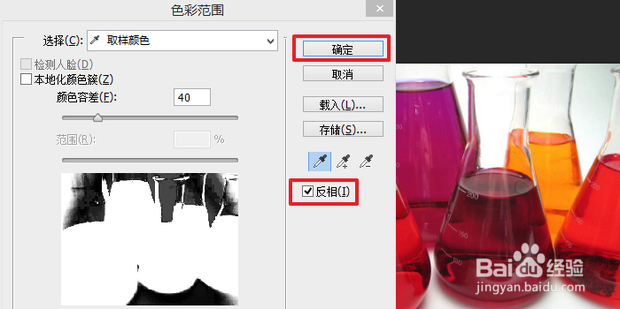
19、建立一个选区,按“Ctrl+J”复制一层图层即可。

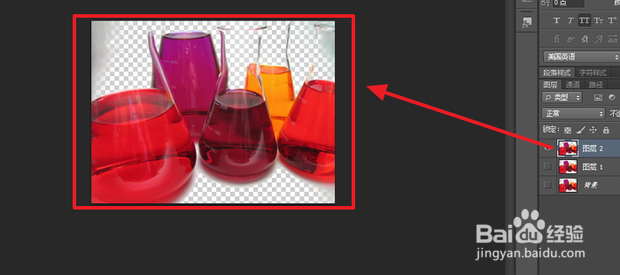
1、一种是钢笔工具抠图。打开图片,复制一层图层。选择“钢笔工具”。在需要抠图的地方描点。将需要抠出来的部分都圈住后点击鼠标右键,选择“建立选区”。调整羽化半径,根据描点距离图片的距离选择,勾选“消除锯齿”后点击“确定”。建立选区,复制选区的图层。在空白图层粘贴即可。再一个可以用魔术棒抠图。点击“魔棒工具”。调整容差值为“32”,勾选“连续”和“消除锯齿”。利用魔棒工具点击图片的背景区,选择一个区域后点击键盘上的删除键。把背景全部删除后即可。也可以用色彩范围抠图,点击选择。选择“色彩范围”。用颜色吸管拾取背景色。勾选“反相”并点击“确定”。建立一个选区,按“Ctrl+J”复制一层图层即可。
声明:本网站引用、摘录或转载内容仅供网站访问者交流或参考,不代表本站立场,如存在版权或非法内容,请联系站长删除,联系邮箱:site.kefu@qq.com。
阅读量:97
阅读量:65
阅读量:100
阅读量:176
阅读量:196